Redémarrez directement dans un autre système d'exploitation avec iReboot
iReboot vous aidera à basculer entre les systèmes d'exploitation Windows . Il s'agit d'un outil d'aide au redémarrage gratuit pour Windows 10 , qui vous permet de choisir le système d'exploitation dans lequel vous souhaitez redémarrer directement, au redémarrage.
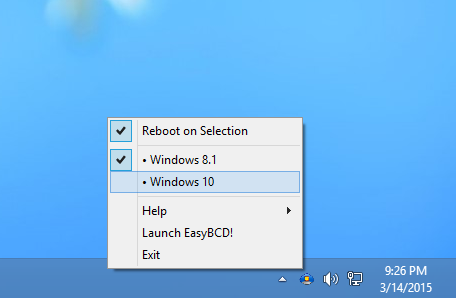
Si vous avez installé deux ou plusieurs copies ou versions d'un système d'exploitation sur votre ordinateur, et si vous souhaitez redémarrer dans un autre système d'exploitation(reboot into another OS) à partir de votre système actuel, vous suivez normalement la procédure suivante. Appuyez sur(Press) Redémarrer, attendez que Windows s'éteigne, attendez que votre BIOS soit publié, puis sélectionnez enfin le système d'exploitation dans lequel vous souhaitez démarrer dans le délai imparti au chargeur de démarrage.
Redémarrez(Reboot) directement dans un autre système d'exploitation
iReboot de NeoSmart est un outil d'aide au redémarrage simple mais efficace. iReboot se trouve dans votre barre des tâches au démarrage, n'occupant que 400 Ko de mémoire et vous permet de choisir le système d'exploitation dans lequel vous souhaitez redémarrer. Il vous suffit de sélectionner l'entrée du système d'exploitation et de le laisser faire le reste !
Vous pouvez également utiliser iReboot pour configurer des scénarios de récupération complexes où le délai d'attente du menu de démarrage est défini sur 0, mais des utilitaires de récupération et de réparation supplémentaires sont disponibles dans le menu iReboot.
Vous pouvez visiter sa page d'accueil(home page) et cliquer sur le lien Téléchargement gratuit limité pour une utilisation non commerciale(Limited, free download for non-commercial use) pour télécharger la version gratuite ou cliquer ici(click here) pour la télécharger directement.
Une application assez pratique si vous passez fréquemment de Windows, par exemple, de Windows 10 à Windows 7 et vice versa.(Quite a handy app if you switch your Windows frequently from say, Windows 10 to Windows 7 and vice versa.)
Lire(Read) : Comment masquer la zone de notification et l'horloge système(hide Notification Area & System Clock) dans Windows 10.
Related posts
Partagez des fichiers avec n'importe qui avec Send Anywhere pour Windows PC
Chameleon software changements Wallpaper en fonction des conditions météorologiques
VirtualDJ est un virtuel virtuel gratuit DJ software pour PC Windows 10
Reopen Dossiers récemment fermés, fichiers, programmes, fenêtres
Effacer vos données afin que personne ne puisse jamais le récupérer avec OW Shredder
Best gratuit Photo à Cartoon online Outils et logiciels pour Windows 10
Create Notes simples avec PeperNote pour Windows 10
Auslogics de Windows amincissante: supprime les fichiers indésirables et réduit OS size
Modifier la date a créé l'horodatage sur un fichier en utilisant NewFileTime
Best gratuit Timetable software pour Windows 11/10
Invoice Expert: GRATUIT Invoice, Inventory and Billing software pour Windows
Convert AVCHD à MP4 en utilisant ces convertisseurs gratuits pour Windows 10
Best gratuit ISO Mounter software pour Windows 10
Comet (Managed Disk Cleanup): Alternative à Windows Disk Cleanup Tool
Long Path Fixer tool va réparer les erreurs longues Path Too dans Windows 10
Comment convertir FLAC au format MP3 file à l'aide de convertisseurs gratuits
Document Converter: Convert DOC, PDF, DOCX, RTF, TXT, HTML Fichiers
Convert EPUB à MOBI - Outils de convertisseur gratuits pour Windows 10
Top 5 des logiciels gratuits de Microsoft
Watch TV numérique et écouter Radio sur Windows 10 avec ProgDVB
